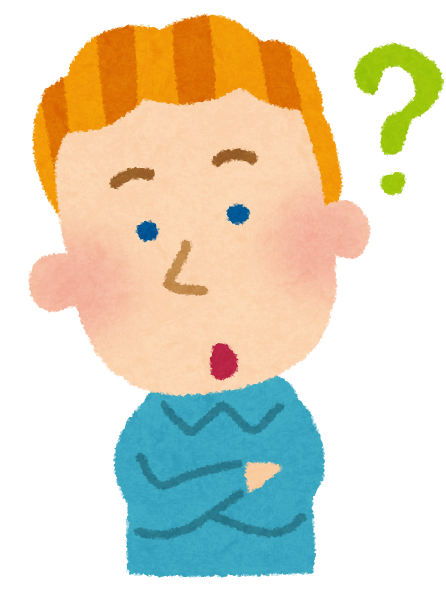
ビットフライヤーでビットコインを買ってみたい。失敗とかしないかのか心配です‥
仮想通貨投資で【よくある失敗】として、口座開設をした事に満足して、仮想通貨(コイン)を買わずにいること‥
どれを買うのか迷っているうちにグングン値段が上がり後で後悔してしまう‥投資家デビュー不発の状態‥

なんて事にならないように口座開設後は勉強の意味でも仮想通貨をすぐに買ってみましょう★
その中でも大人気、時価総額がダントツな【ビットコイン】の購入がはじめての方にはオススメです。
今回の記事を読んで写真の手順通りに進めば、失敗せずに5分程度でビットコインを購入することができます。※他の仮想通貨の場合も手順は同じです

実はビットコインを購入する方法はとっても簡単です♪
※仮想通貨を始めるには、仮想通貨取引所の口座開設が必要です。
「ビットフライヤーの口座開設」がまだの方は、下記の記事を参考に進めてみてください。
初心者の方でもスマホからスムーズに進められるようにすべての手順を写真付で解説しています♫
以下のURLでは招待コードつき(最初からビットコイン¥1500分もらえちゃう)URLを記載しています↓
今回は、初心者さんオススメの国内取引所の1つでビットコイン取引量№1!「ビットフライヤー」でビットコインを購入していきます。※ Bitcoin 日本語情報サイト調べ。国内暗号資産交換業者における 2021 年の年間出来高(差金決済/先物取引を含む)
それでは、さっそく「ビットフライヤーでのビットコインの購入」を始めていきましょう。
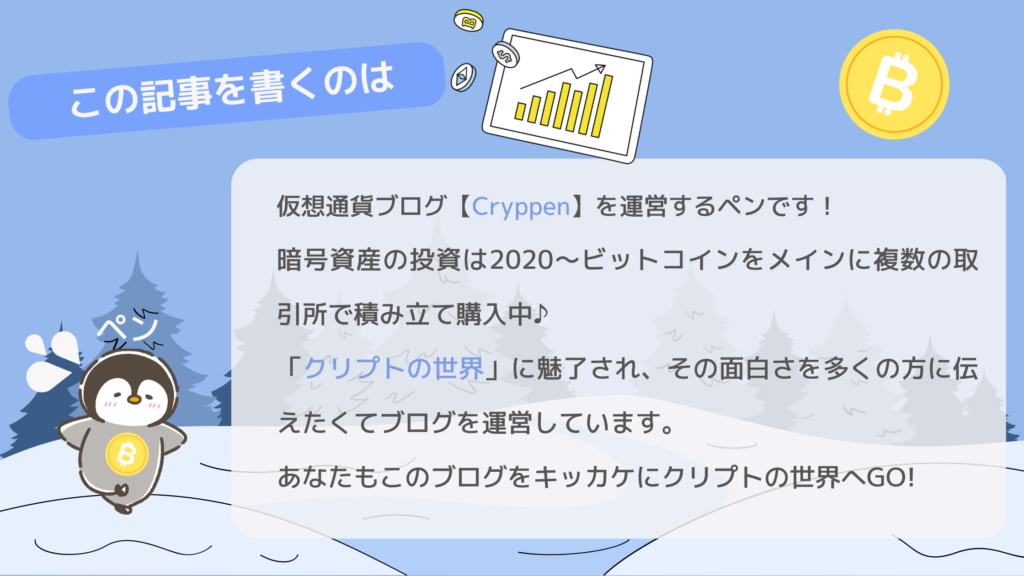
Twitterアカウント @cryppen_crypto
ビットフライヤーに日本円を入金する
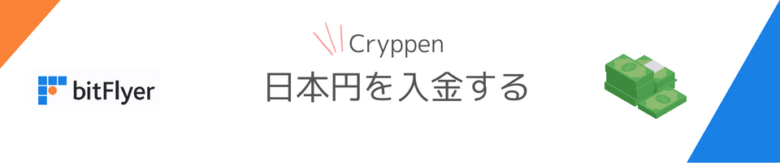
最初にビットフライヤーに仮想通貨を購入するための日本円を入金していきます。
ビットフライヤーのアプリを開き、画面下の【入出金】をタップします。
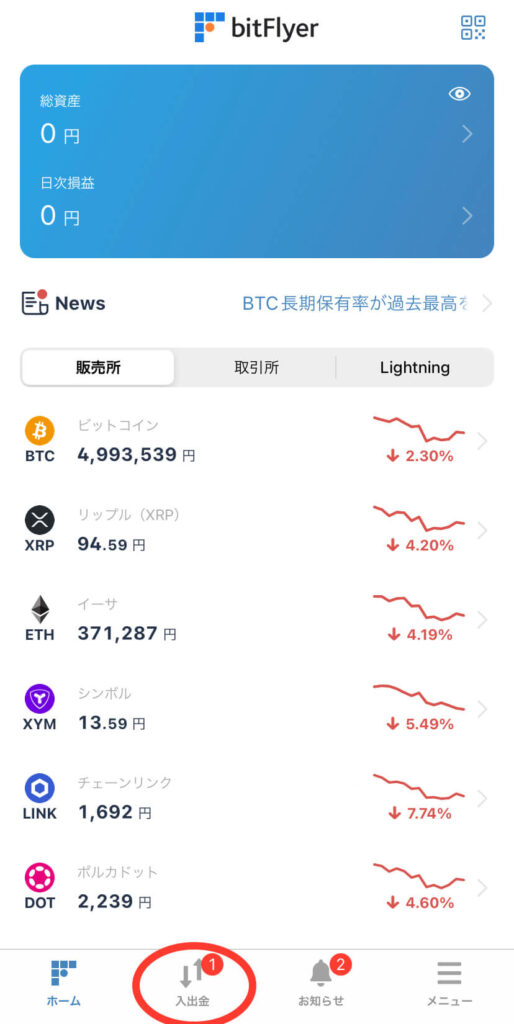
表示されるビットフライヤーの振込先(三井住友銀行)宛てに、普段お使いの自分の銀行口座、お好きな支払方法で振込を行います。

赤丸の部分をタップすることにより「コピー」が可能です。コピーをうまく活用して無駄な入力を省きましょう!
■入金方法は3つ
- 1.銀行振込
- 2.インターネットバンキングで入金
- 3.コンビニから入金

個人的にはインターネットバンキングはオススメです。最短で5〜10分の振り込みとなりスムーズです★
日本円の入出金手数料
入金の手数料
便利な銀行振り込みの手数料は以下を参考にしましょう。
| 銀行振込手数料 | 各銀行所定額 |
|---|---|
| クイック入金手数料 (住信SBIネット銀行からご入金の場合) | 無料 |
| クイック入金手数料 (住信SBIネット銀行以外からご入金の場合) | 330 円(税込)/件 |
ビットフライヤーではこの2つが振込の手数料無料です。
振り込み手数料無料はこの2つ
- 『三井住友銀行』よりネット送金で振り込む
- 『住信SBIネット銀行』から振込を行う
振込手数料が1番安くなる方法で振込を行いましょう。

投資いおいての鉄則『手数料はできる限り安く』をしっかり考えよう!
今回は少額の1,000円分を振り込んでみました。
ちなみにビットフライヤーでの最低購入金額は1円から。自分の「お小遣いのあまり」で投資も面白いですよね!
振込が完了するまでの時間は銀行によって異なりますが、ビットフライヤーへの入金が完了すると「完了メール」が届きます。
メールが届いたら、アプリの【ホーム】上部にて、無事に入金できたことが確認できます。
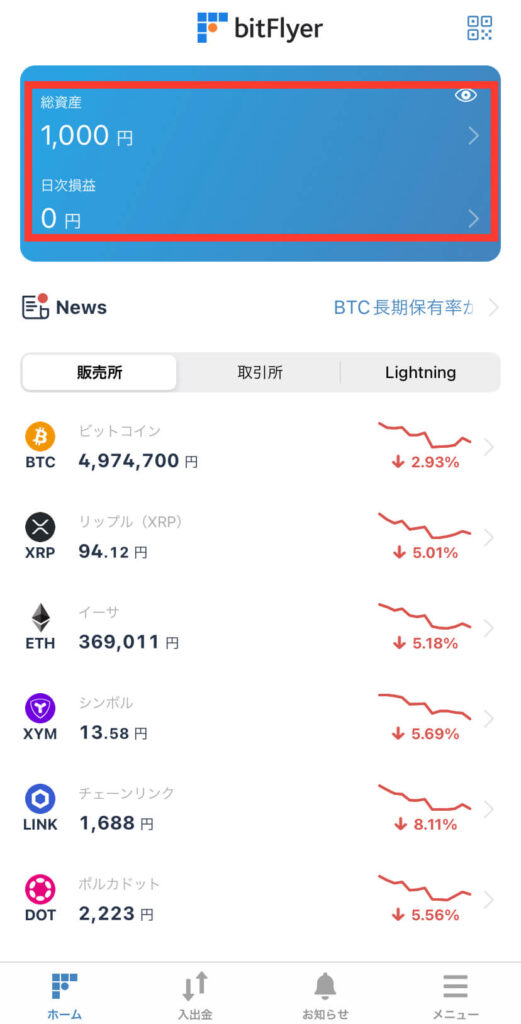
ビットフライヤーでビットコインを購入する
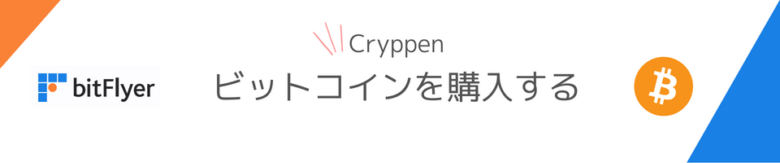
それでは、実際にビットコインを購入していきます。
まずは画面左下【ホーム】▶︎【ビットコイン】のブロックをタップします。
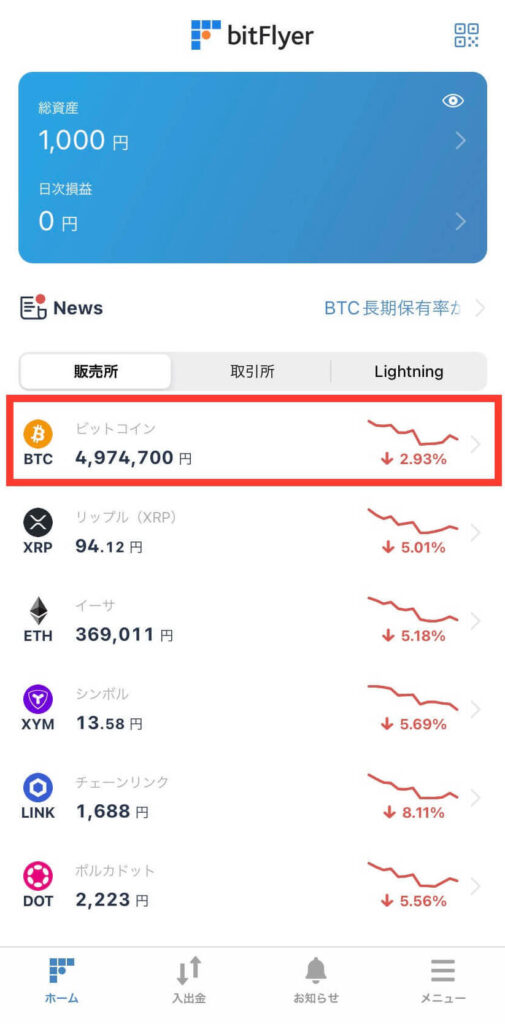
画面上にビットコインのチャートが表示されるので、【買う】をタップします。
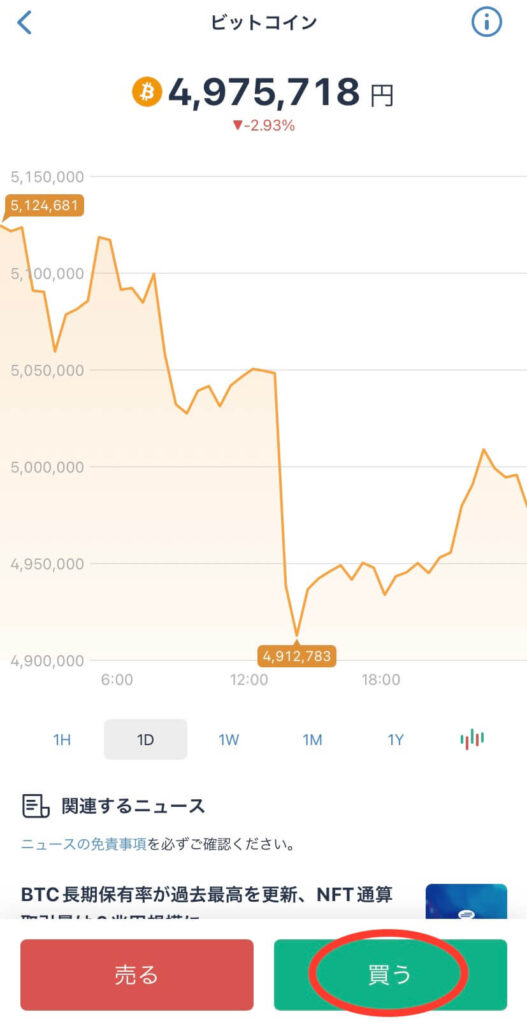
ビットコインの購入方法は2パターン
ビットコインの購入方法
- ①購入額を指定
- ②ビットコインの枚数を指定
基本的には①の方法で行いますが「選択の判断基準」も添えて、両方のやり方を説明します。
①購入額を指定して購入
まずは①の購入額(日本円)を指定する方法で進めていきます。
普通に購入する際はこちらからとなります。購入したい金額(日本円)を入力するだけの初心者の方にも優しい購入方法。
今回だと、1,000円分のビットコインを購入したいので、【1,000】と入力します。
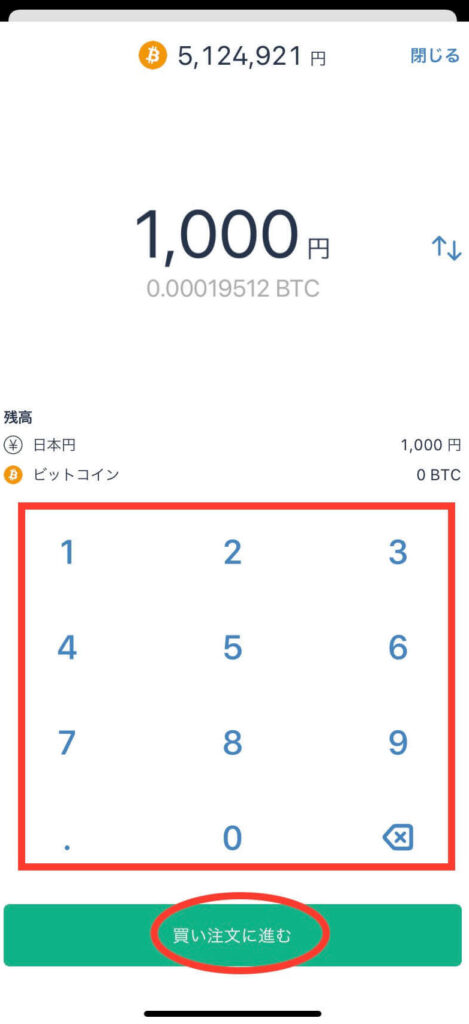
そうすると現在のビットコイン1,000円分の『BTC』が表示されます。
上の画面では「0.00019512BTC」と表示されていることがわかります。

『BTC』というのは、日本円の円(¥)のようなビットコインの単位だと思ってもらえば良いです。
【1,000】円の入力が完了したら、【買い注文に進む】をタップします。
確認画面が出てきます【買い注文を確定する】をタップします。
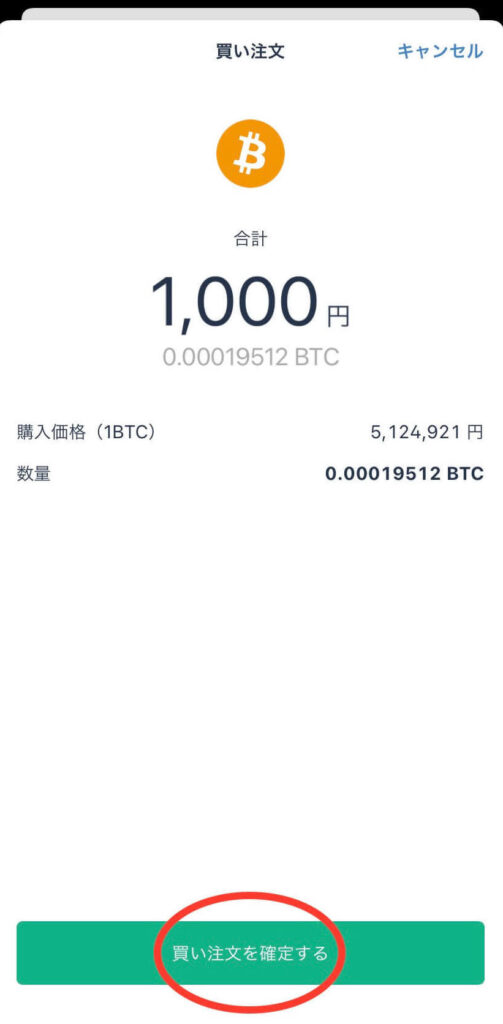
以上で①のビットコインの購入は完了です。
たったこれだけの作業で、ビットコインを購入することができます。多くのユーザーがこの方法で購入するはずです。
購入の際にエラーが出る場合
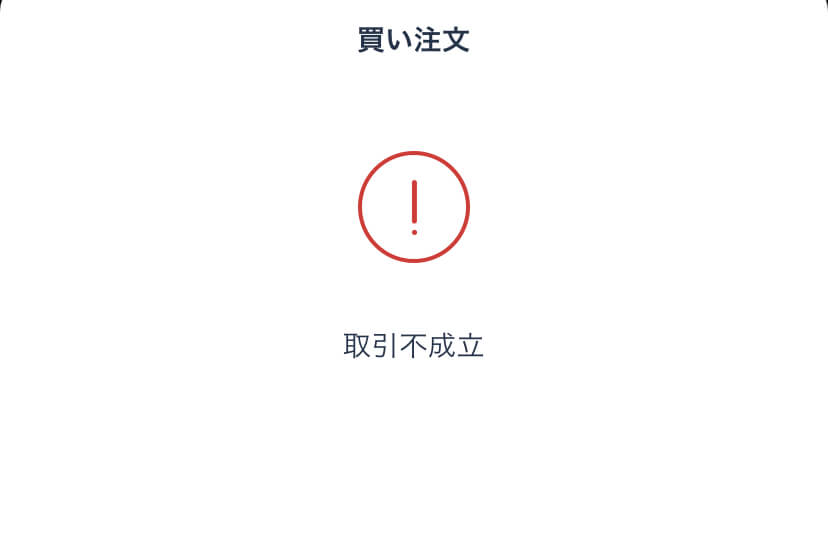
上の写真のように「取引不成立」と表示が出る場合があります。
これはビットコイン価格の値動きの影響で取引が成立していない状態です。焦らず画面を戻り再度購入してみましょう。
注文完了の確認画面は以下です。
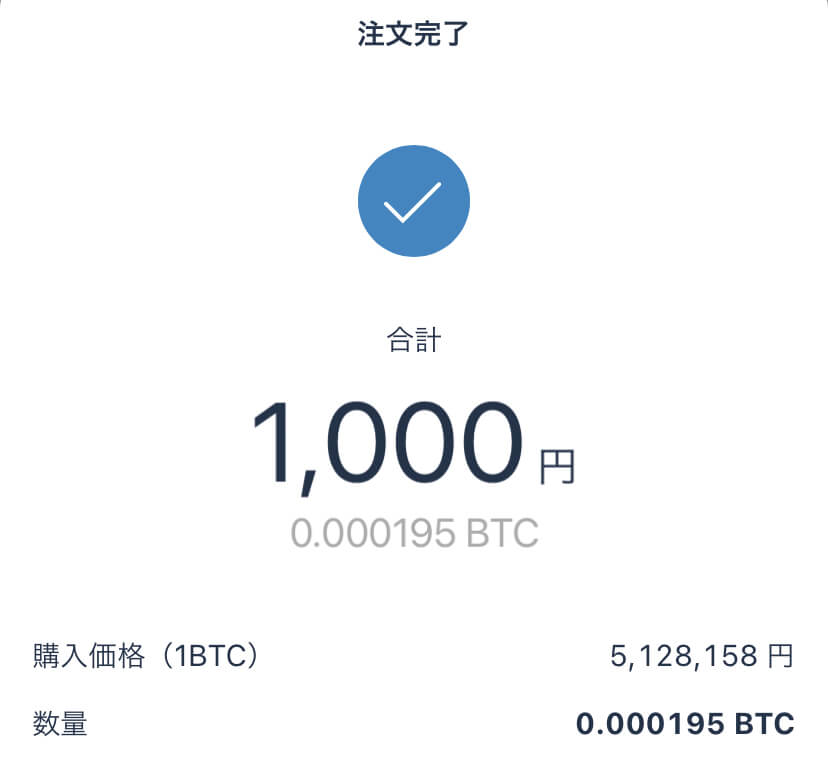
②ビットコインの枚数を指定して購入
基本的には、先に説明した「Aの方法」を利用しますが、②の「ビットコインの枚数を指定する方法」についても説明しておきます。
下の写真の赤丸の【↑↓】の部分をタップします。
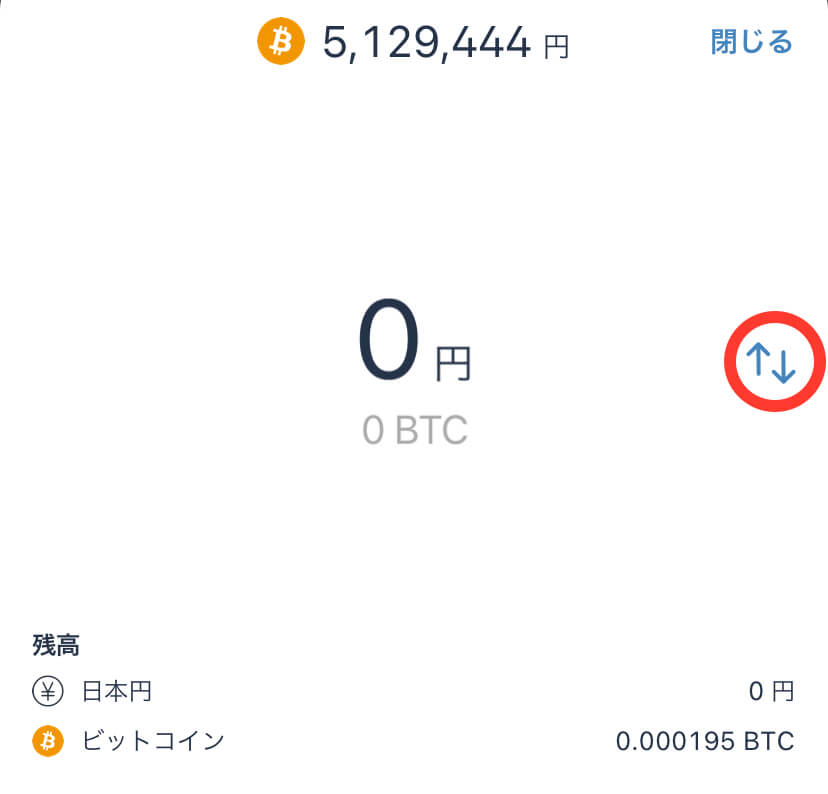
例えば「〇〇ビットコインが必要」といった時ならこちらの購入方法が便利です。
こちらも作業自体は簡単で、購入したいビットコインの枚数を入力します。
今回は例として【1】BTCと入力してみました。
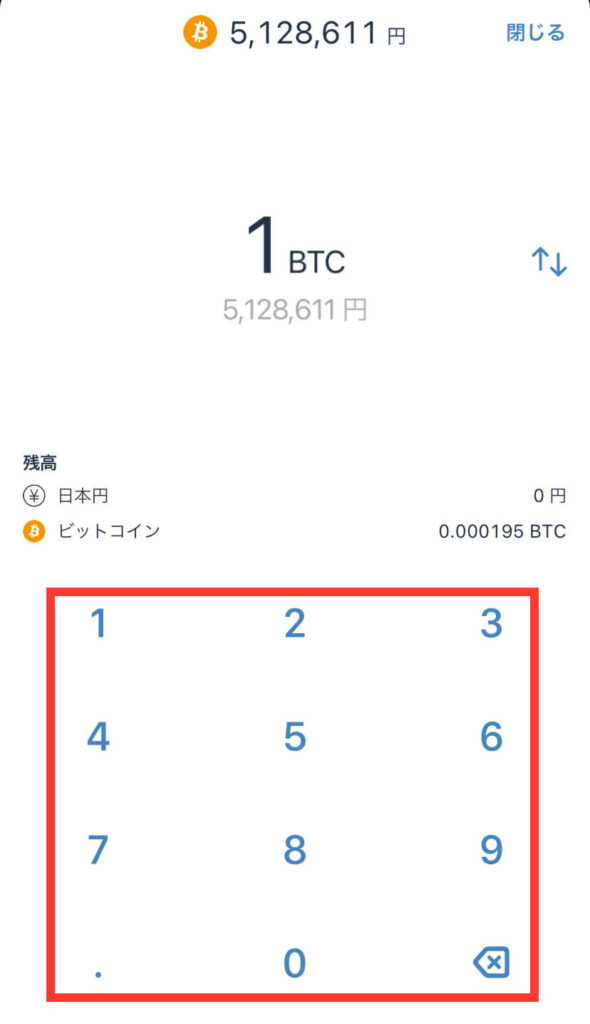
そうすると赤枠の上のあたりに現在の『1BTC』価格が表示されます。
枚数指定はどんなときに使う?
- 暗号資産で何かを買う
- ゲームへの課金
- 資産運用
ビットコインの枚数指定で購入するタイミングの一例

なんとなく理解しておくと必要な時にこの情報が重宝します
購入したビットコインを確認
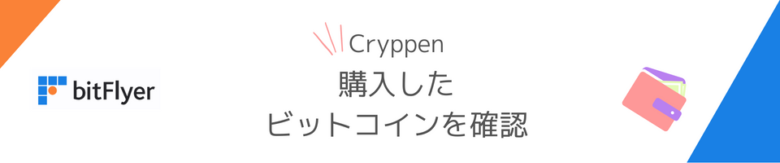
ここまでで「ビットフライヤー」での「ビットコイン」の購入が終わりました。
はじめての方は記念すべき『仮想通貨投資の第一歩』となります。

あっさり購入出来ましたね!簡単でした!
それでは最後に、購入したビットコインの状況を確認する手順を説明します。
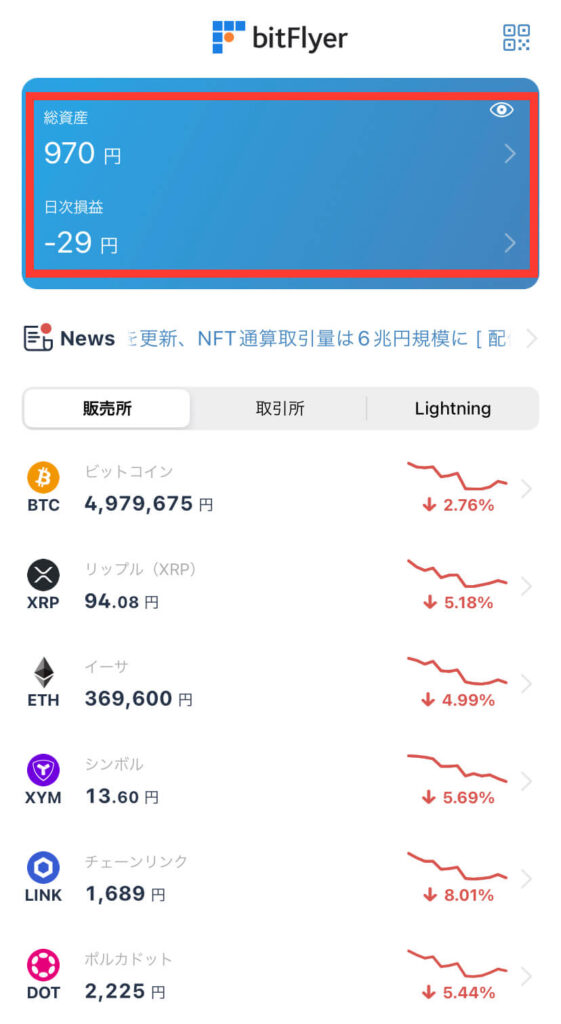
トップ画面の赤枠の「総資産」の下の【日次損益】の部分をタップ
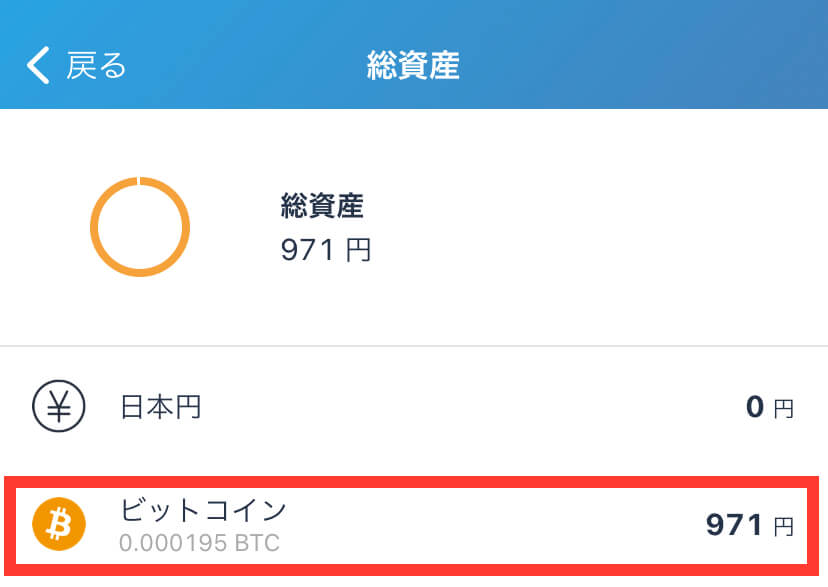
現在購入した「ビットコインの価格」を確認することができます。
運用実績を確認する方法
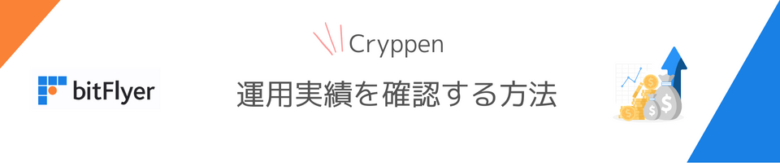
ビットコインが買えたら、次に気になるのは「いくら利益が出たか?」ですよね。
今回の1,000円で購入したビットコインがいくらになったのか?を確認する方法を説明します。
画面左下【ホーム】をタップすると、画面の上部に運用実績が表示されています。
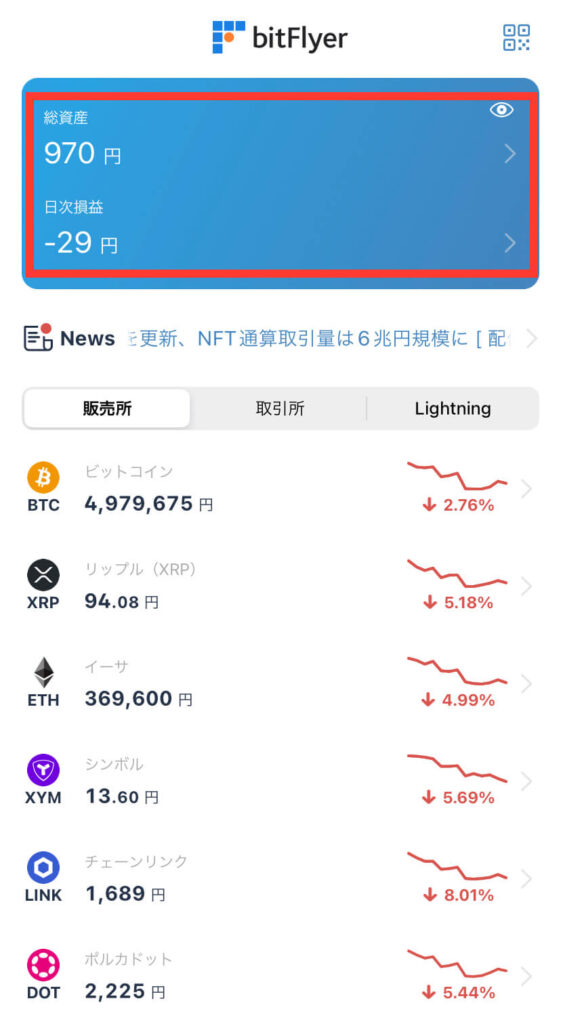
現時点での総資産は『970円』と表示されており、こちらが現在の運用状況となります。
1,000円の投資を行ったので、実質『30円』のマイナスとなります。
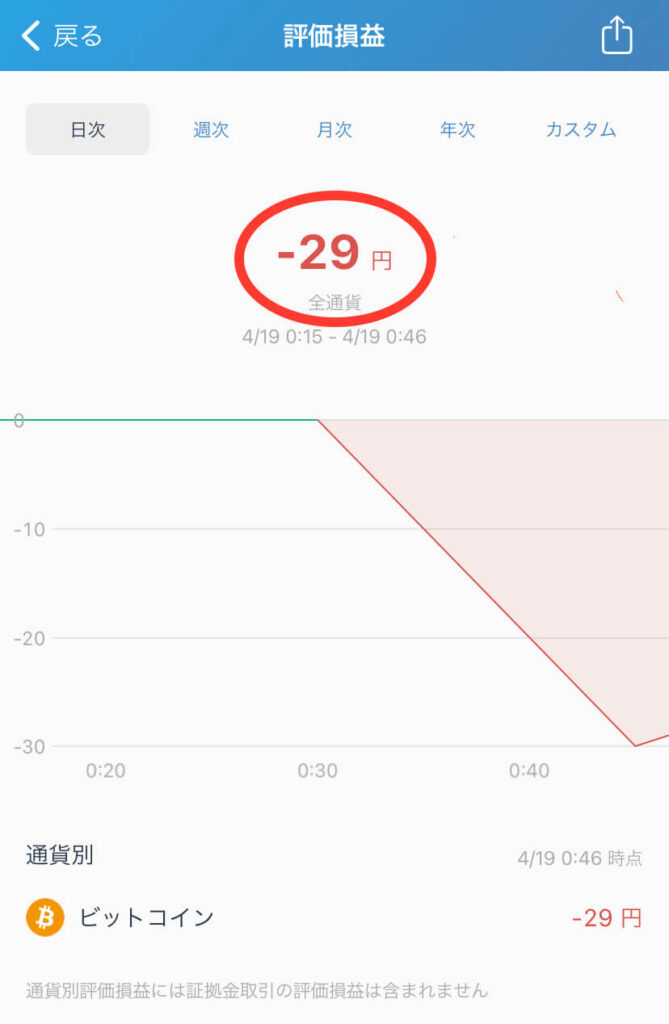
「購入後すぐにビットコイン価格が下がったの?」と思うかもしれませんが、大丈夫です!

ビットフライヤーやビットコインに限らず、国内取引所での仮想通貨の購入には必ず手数料が必要です。
今回の1,000円からの減額はビットコインを購入する際に、少額の手数料が自動で差し引かれた証拠。
つまり購入金額の一部は手数料としてビットフライヤーへ支払われるため、購入後すぐは1,000円よりも少ない金額になるというわけです。
ただし、今後ビットコインの価格が上昇すれば、投資した1,000円がそれ以上の金額になることが期待できます。
仮想通貨投資は、まだ始まったばかり!多くの仮想通貨やビットコインは長期で考えると、大きな期待ができる投資先です。
これからもコツコツと投資を頑張っていきましょう!
以上で、ビットフライヤーでビットコインを購入する手順についての説明を終わります。最後までお読みいただきありがとうございます♪
ビットフライヤーのイーサリアムをメタマスクに送金する方法
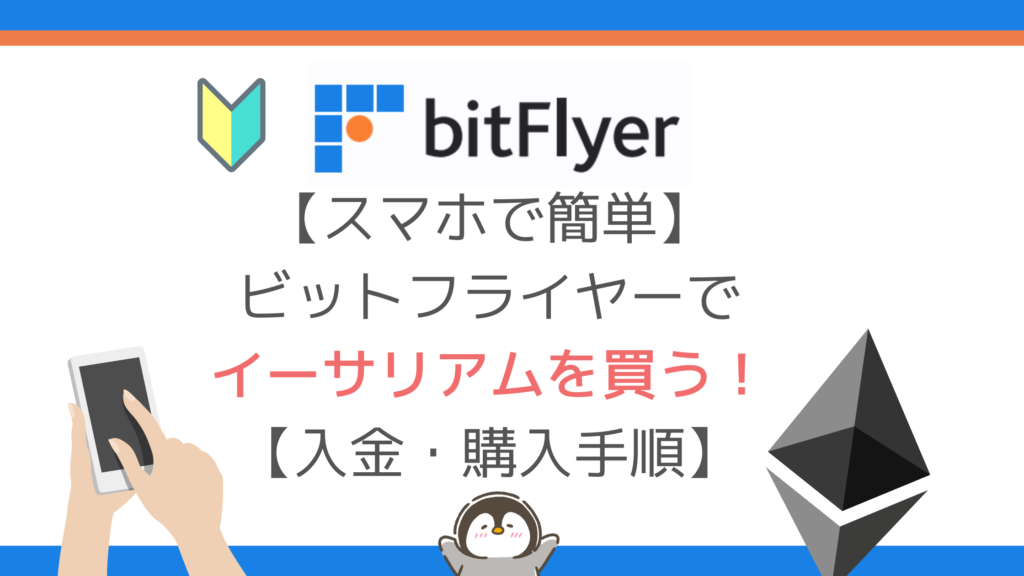
現在話題になっている『NFT』の購入のためだったり、『メタバース・ブロックチェーンゲーム』の利用などでビットフライヤーで「イーサリアム」を購入する方が増えています。
以下の記事では初めての方にもわかりやすいように「実際の画面写真」を使って、大人気取引所の【ビットフライヤーでのイーサリアム購入手順】を解説しています。
bitFlyerクレカ

キャッチコピーが「使うほど、ビットコインが貯まるクレカ」の【bitFlyerクレカ】
クレジットカードを使えば使うほどビットコインが貯まるシステムは「※日本初」です。
※ 株式会社ショッパーズアイ調べ
調査方法:国内に於ける暗号資産付与のクレジットカード展開状況に関するデスクリサーチ及びヒアリング調査(2021年10月8日~20日)
調査対象:金融庁HP「暗号資産交換業者登録一覧」31社(2021年10月4日時点)

ビットフライヤーでの口座開設をする大きな理由になっている独自なサービスなんです♪
- 0.5〜1.0%相当のビットコインが貯まる
- ポイントやマイルと違い有効期限なし
- bitFlyerのアカウントに自動で貯まる
- 貯めたビットコインはbitFlyerで売却可能
- Apple Pay、QUICPay 対応
お申し込みもカンタンでビットコインが貯まる≫≫bitFlyerクレカ
bitFlyerクレカの種類は2つ、比較表
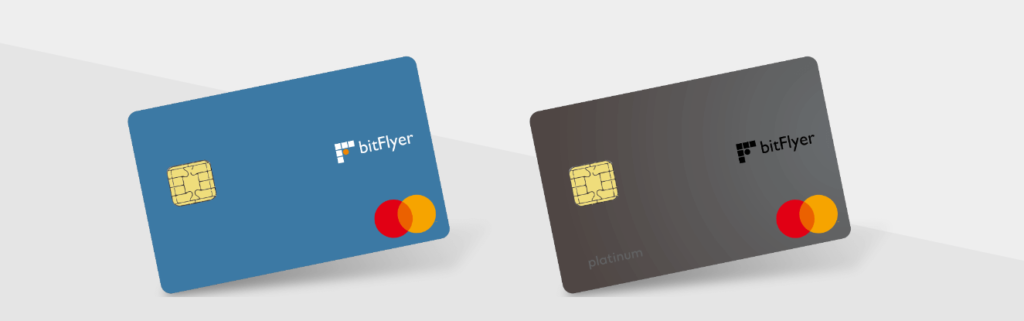
| bitFlyer Credit Card | bitFlyer Platinum Card | |
|---|---|---|
| 種類 | スタンダード | プラチナ |
| ブランド | Mastercard | Mastercard |
| 還元率 | 0.5% | 1.0% |
| 初年度年会費 | 無料 | 無料 |
| 2年目以降年会費 | 無料 | 16,500円(税込)※カードショッピング年間150万円以上(税込)利用で年会費無料 |
| 付帯サービス | カード盗難紛失補償 | カード盗難紛失補償旅行傷害保険ショッピングガーディアン保険空港ラウンジ |
bitFlyerかんたん積立について
以下のURL記事では人気取引所のbitFlyer(ビットフライヤー)の人気サービス【bitFlyerかんたん積立】について初心者の方にもわかりやすく解説していきます。これから長期的に仮想通貨投資を検討したい方におすすめな投資方法なのでぜひお読みください。

国内取引所の口座開設の説明記事一覧
- ≫≫【コインチェック】スマホ口座開設の全手順・初心者の方でも簡単安心登録
- ≫≫【GMOコイン】スマホからもできる口座開設の全手順!使うメリットから口コミまで★
- ≫≫【ビットバンク】スマホからもできる口座開設の全手順【2つ目の取引所にオススメなbitbank】
- ≫≫スマホからBitPoint (ビットポイント) の登録・口座開設方法
- ≫≫【ビットフライヤー】スマホでかんたん口座開設の全手順・初心者の方必見!
- ≫≫【DMMビットコイン】の登録・口座開設の手順から実際に購入までを解説
- ≫≫スマホからHuobi Japan(フォビジャパン)口座開設の全手順
海外取引所の口座開設の説明記事
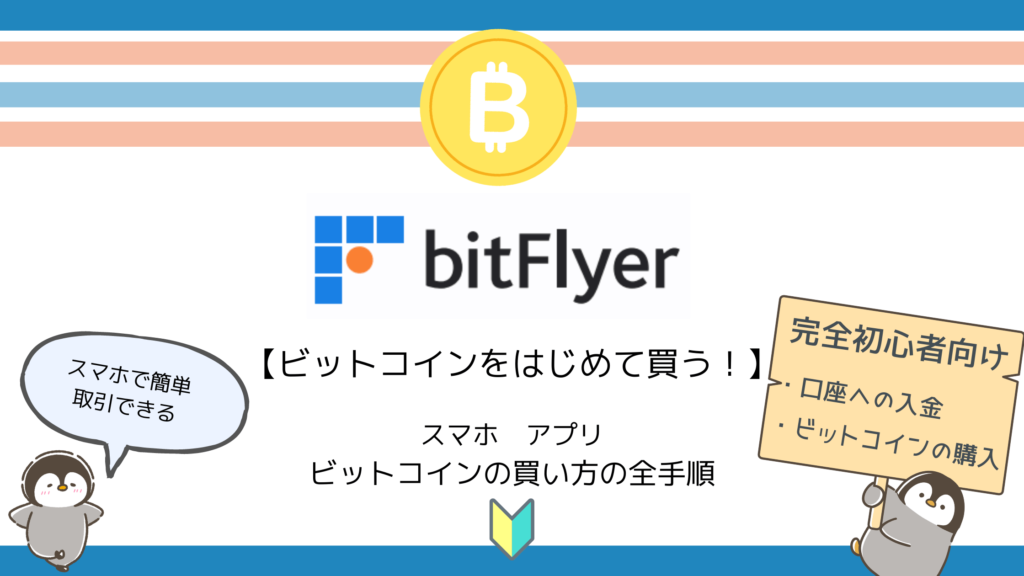
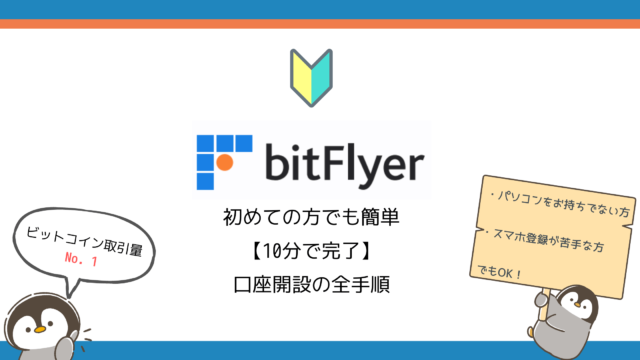
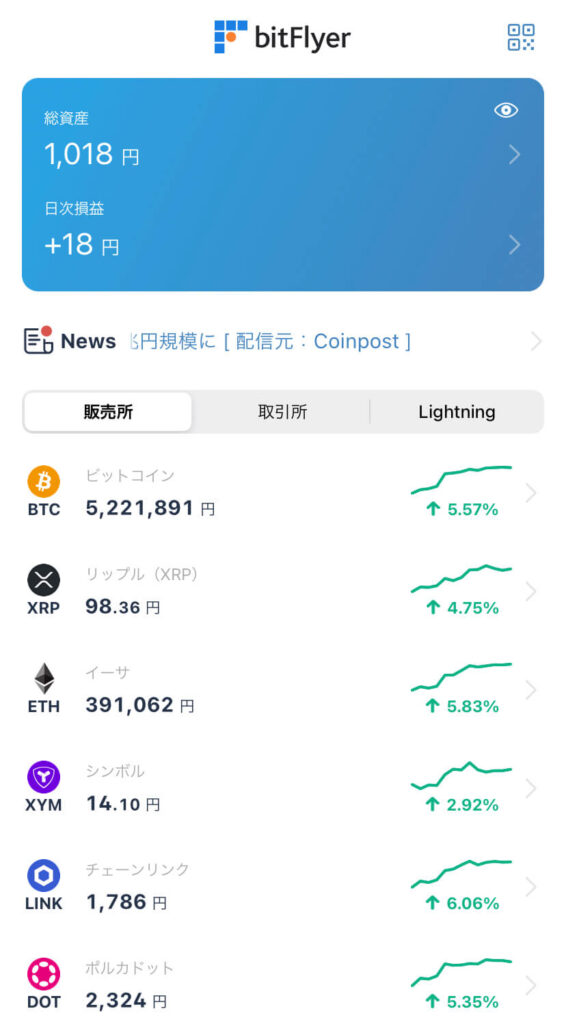
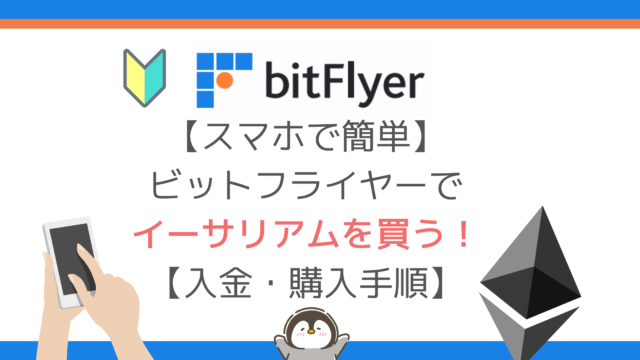

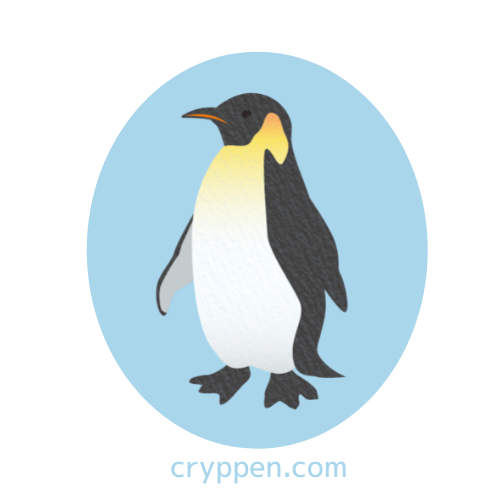
コメント